Twitch har blivit en populär plattform för spelare, streamers och innehållsskapare där de kan visa upp sina talanger och få kontakt med sin publik. När du utvecklas och ökar din närvaro på Twitch kan du behöva ändra ditt användarnamn av olika skäl.
Oavsett om du har vuxit ur ditt gamla användarnamn eller vill byta varumärke, erbjuder Twitch en enkel process för att ändra det. Du kan göra detta på webbplatsen eller med Twitch mobilapp. Samtidigt måste du ta hänsyn till Twitch-reglerna. Annars kan du bli avstängd.
Så här ändrar du ditt användarnamn på Twitch.
Så här ändrar du ditt Twitch-användarnamn via webbplatsen
Öppna först din favoritwebbläsare och besök Twitch webbplats (www.twitch.tv). Logga in på ditt Twitch-konto med ditt befintliga användarnamn och lösenord. Om du är inloggad, hoppa över detta steg och gör följande:
- Klicka på din profilikon i det övre högra hörnet och välj Inställningar.
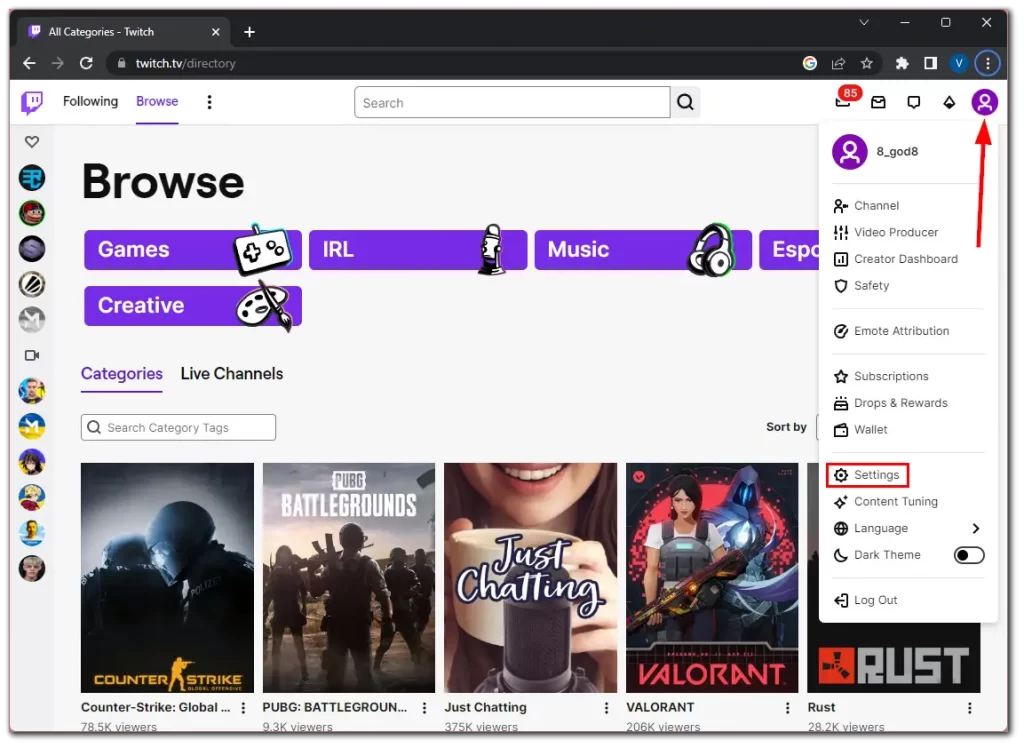
- Därefter rullar du ner till avsnittet Profilinställningar och klickar på ikonen Redigera nära ditt användarnamn.

- Ange nu ditt nya användarnamn och kontrollera dess tillgänglighet. Om användarnamnet redan är upptaget visas inmatningsfältet i rött och ”Detta användarnamn är inte tillgängligt” kommer att skrivas längst ned.
- Om det användarnamn du valt är tillgängligt kommer Twitch att visa ett bekräftelsemeddelande. Ta en stund att granska ditt nya användarnamn och se till att det är exakt vad du vill ha.
- När du är nöjd klickar du på Uppdatera för att slutföra processen. Twitch kan be dig att ange ditt kontolösenord för att verifiera ändringen.
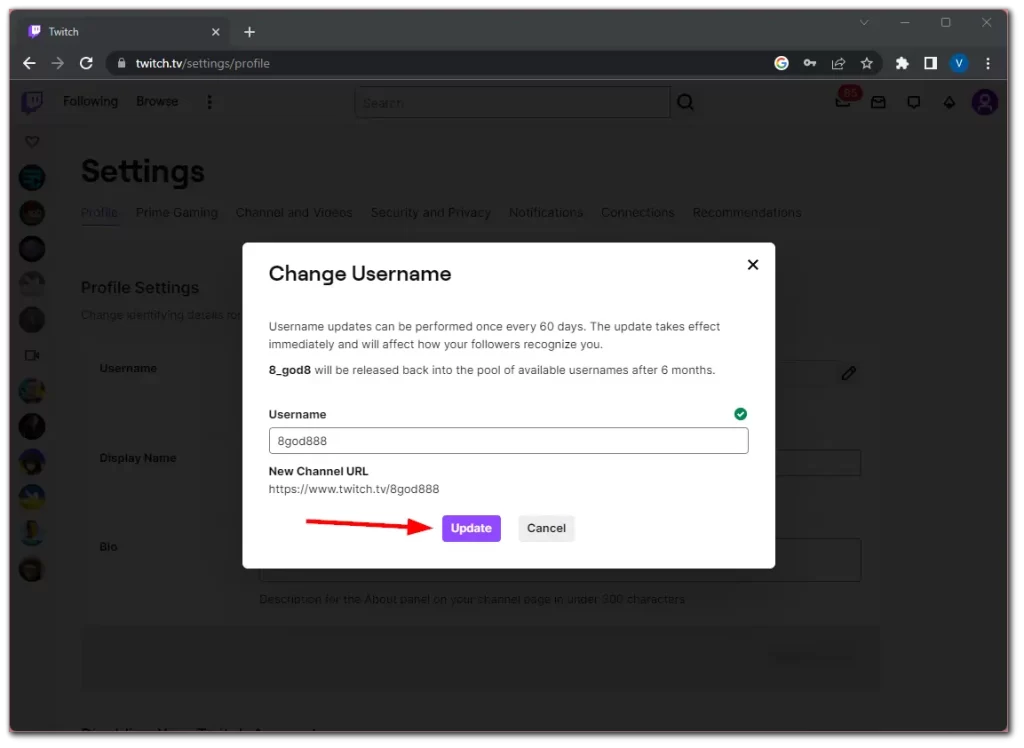
Observera: Twitch har särskilda riktlinjer för användarnamn, som omfattar minst 4 tecken och högst 25 tecken. Användarnamn kan bestå av bokstäver, siffror, understreck och bindestreck.
När du har sparat ändringarna kommer Twitch att uppdatera ditt användarnamn omedelbart. Ditt nya användarnamn bör återspeglas i hela Twitch-plattformen, inklusive din kanalsida, chattmeddelanden och andra interaktioner.
Det är viktigt att notera att din kanal-URL automatiskt ändras tillsammans med ditt användarnamn. Tittare som klickar på den gamla länken bör dock automatiskt omdirigeras till ditt nya användarnamn. Men det är bättre att uppdatera det på dina sociala nätverk.
Så här ändrar du ditt Twitch-användarnamn i mobilappen
Att ändra ditt Twitch-användarnamn med Twitch mobilapp är också en enkel process. Här är vad du ska göra:
- Tryck på din profilikon i det övre vänstra hörnet av skärmen.
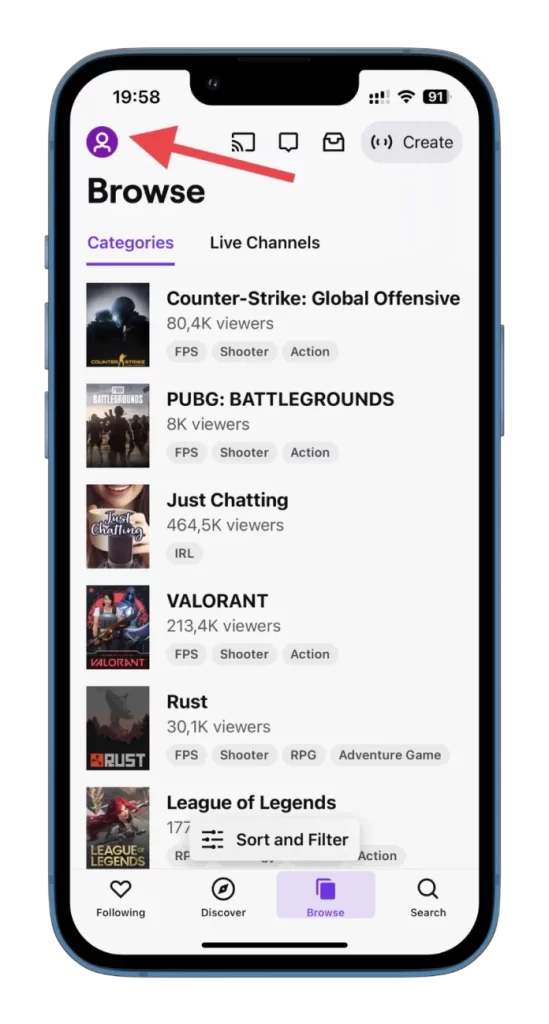
- Välj Inställningar.
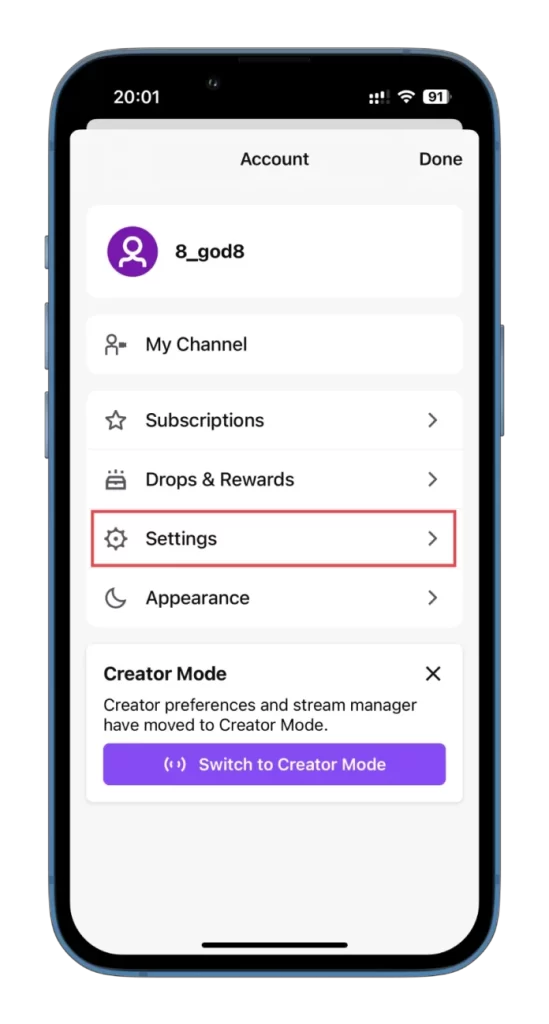
- Därefter går du till Konto.
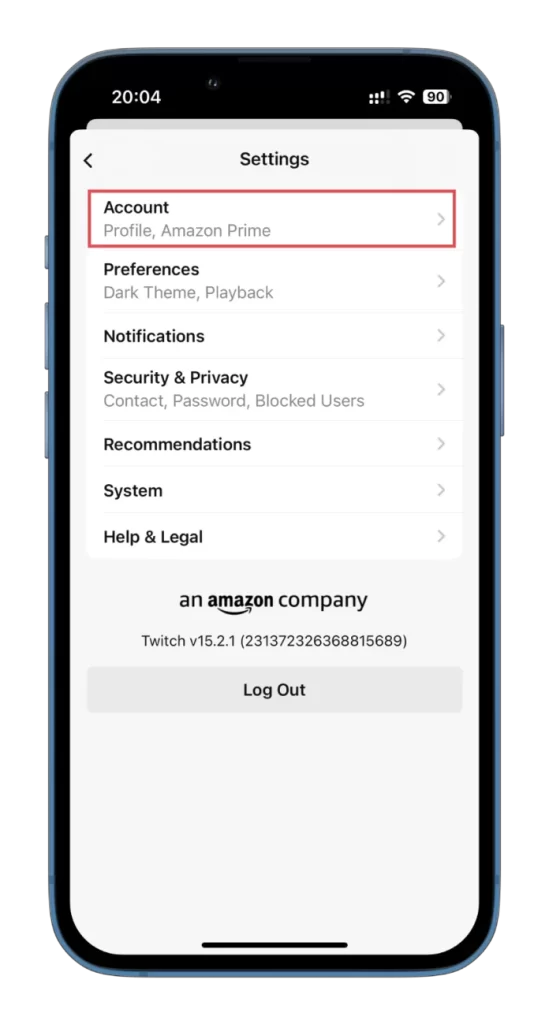
- Tryck sedan på Redigera profil.
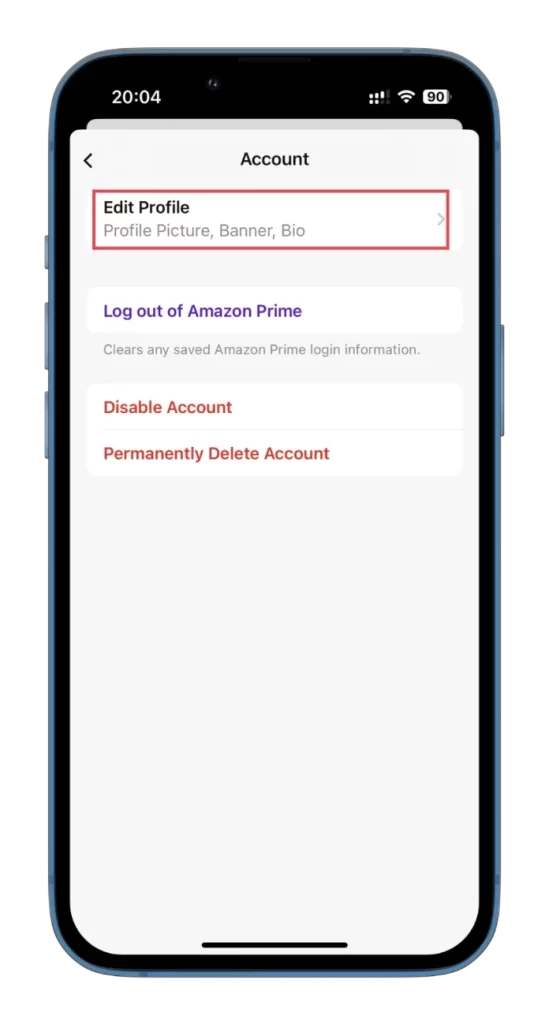
- I avsnittet Om väljer du Användarnamn.
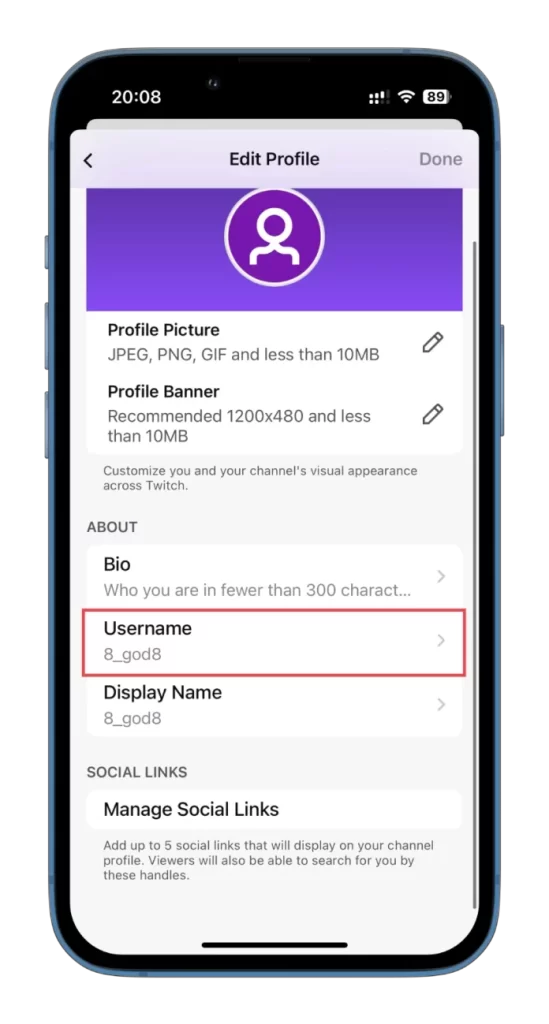
- Tryck på Ändra användarnamn.
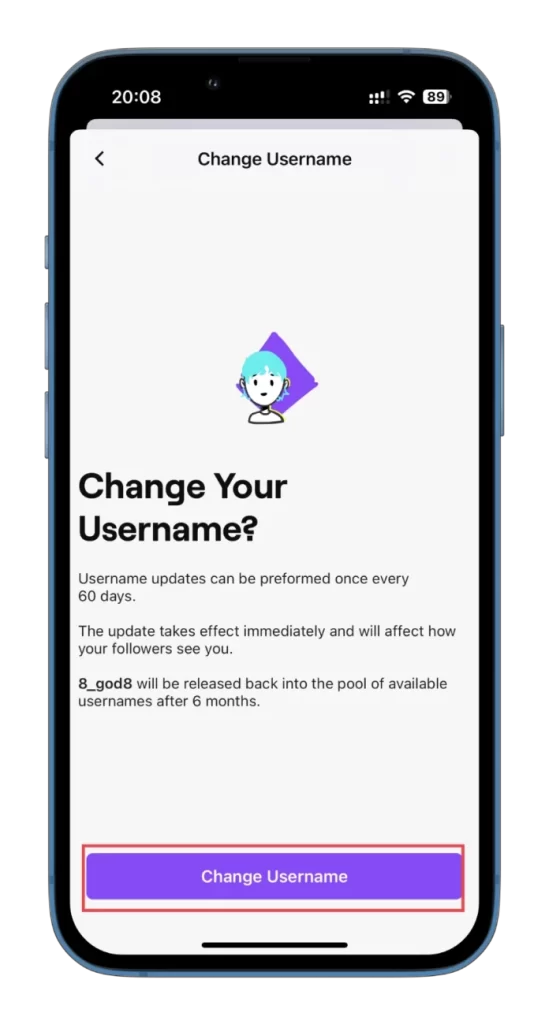
- Slutligen anger du ditt nya användarnamn, kontrollerar tillgängligheten och trycker på Spara längst upp till höger.
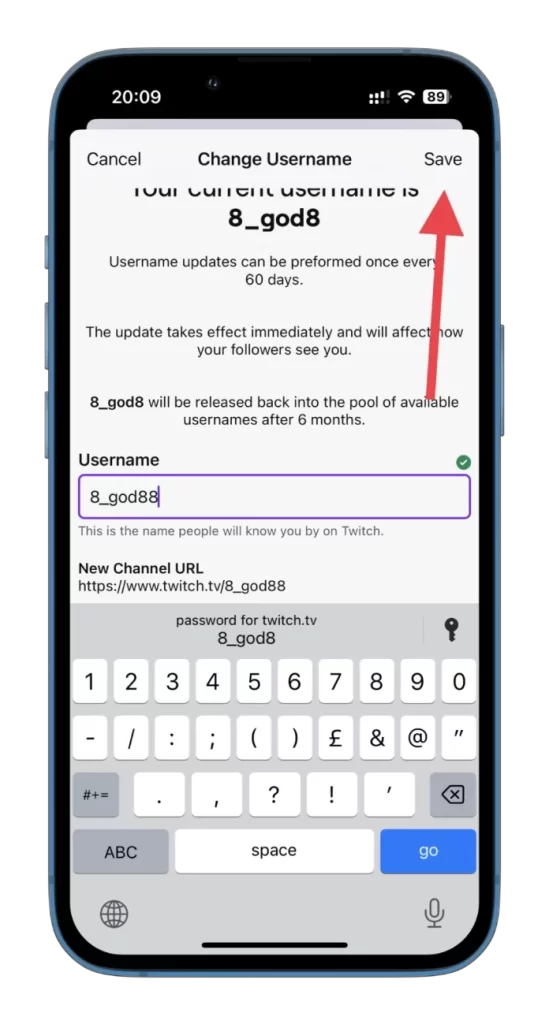
Nu är det klart! Du har framgångsrikt ändrat ditt Twitch-användarnamn med Twitch mobilapp. Kom ihåg att uppdatera alla externa profiler, konton på sociala medier eller webbplatser där du har delat ditt tidigare användarnamn för att återspegla ändringen. Informera dina följare och prenumeranter om uppdateringen för att undvika förvirring.
Obs: Precis som på webbplatsen tillåter Twitch användarna att ändra sina användarnamn en gång var 60:e dag. Välj ditt nya användarnamn med omsorg och tänk igenom de långsiktiga konsekvenserna av bytet.









